1、打开“Ps”,将图片拖入标题框。

2、选中图层,“Ctrl+J”复制一个图层备用。
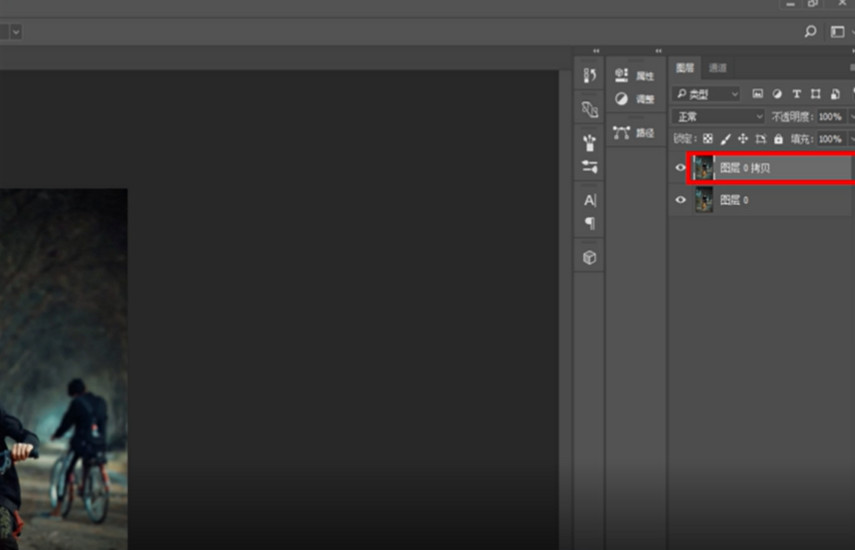
3、选中“图层”,选择“修复画笔工具”。

4、点击“Alt+鼠标左键”,选择附近的目标,鼠标左键涂抹不要的地方。
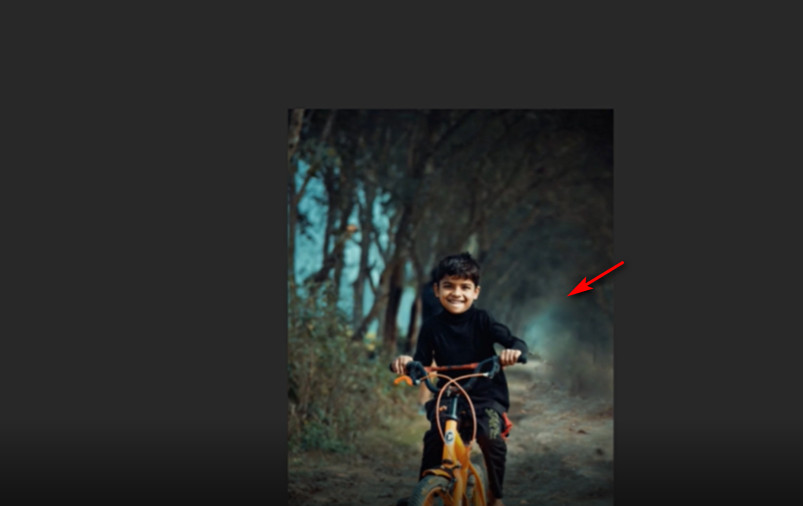
5、人物去除完成以后,点击“文件-导出-快速导出为PNG”。

6、总结如下。

时间:2024-10-12 18:01:42
1、打开“Ps”,将图片拖入标题框。

2、选中图层,“Ctrl+J”复制一个图层备用。
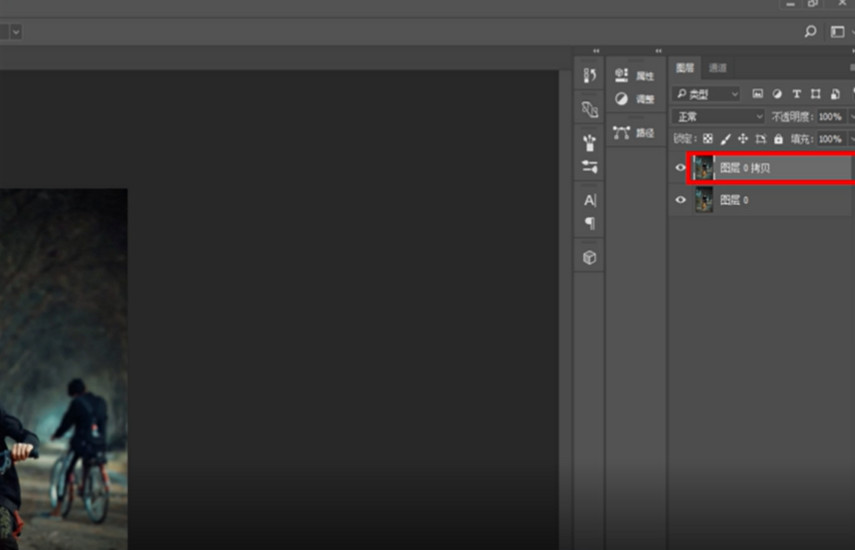
3、选中“图层”,选择“修复画笔工具”。

4、点击“Alt+鼠标左键”,选择附近的目标,鼠标左键涂抹不要的地方。
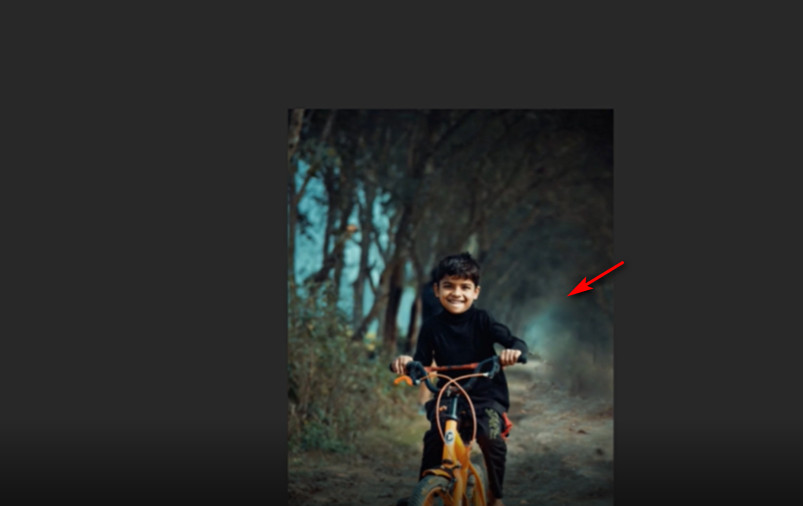
5、人物去除完成以后,点击“文件-导出-快速导出为PNG”。

6、总结如下。

